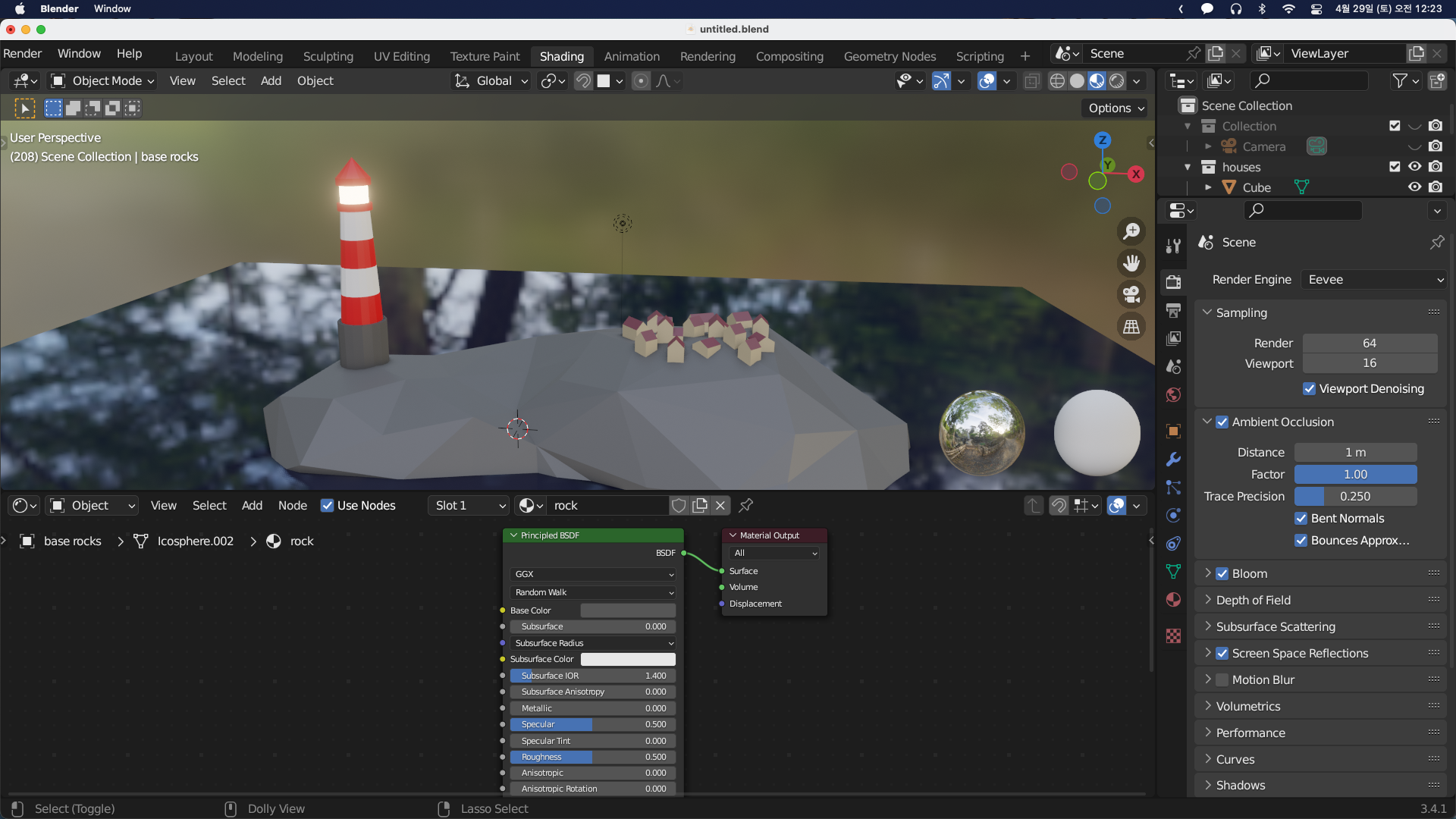Lighthouse Materials
다음은 등대를 색칠할 차례이다. 먼저 4개의 슬롯을 만든 뒤 세 개의 슬롯에 흰색, 빨간색, 회색의 Material을 할당해준다.
마지막 Material을 만들어준 뒤 밑의 Emission을 설정해 줄 예정인데 먼저 확인하기 위해 등대에 먼저 적용해준다. Edit Mode에서 Alt + Click으로 테두리를 선택하고 Assign해준다. Emission 색을 노란 색으로 변경해주고 Emission Strength를 올려준다. Eevee에서는 실제로 빛을 발산하지 않지만 그렇게 보이게 하기 위해 Render Property의 Bloom을 활성화시켜준다.
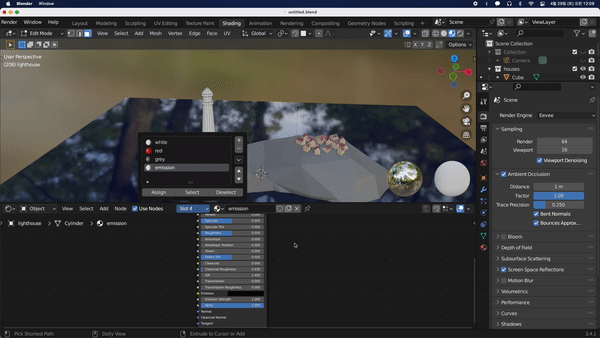
줄무늬의 형태로 칠해주기 위해 Edit Mode에서 Ctrl + R을 누른 뒤 휠업으로 세번 잘라준다.
Alt + Click으로 테두리를 선택한 뒤 그 위아래도 선택하고 싶은 경우 위아래를 Shift + Alt + Click또는 Numpad가 있는 경우 Ctrl + +(numpad)를 통해 확장할 수 있다. 위의 메뉴에서 Select - Select Mode/Less - More을 선택해도 같은 동작을 할 수 있다.
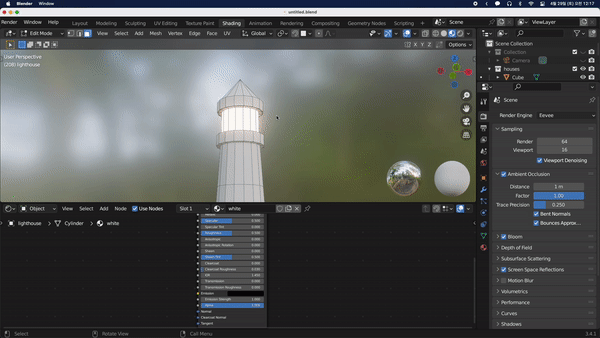
다음과 같이 등대도 색칠을 완료했다.